老白菜u盘启动u盘格式化HDD工具使用教程
来源:www.laobaicai.net 发布时间:2014-06-18 14:25
u盘已经成为工作生活中常见的一个小工具了,体积小方便携带又能存储资料。要彻底清理u盘的时候一般是选择格式化,将空间完全释放,方便下次文件的存储。但有时候我们会碰到u盘无法格式化的情况,里面的文件无法删除,既留下了一定的安全隐患,又占去了一定的空间。这个时候可以利用老白菜u盘格式化HDD来格式化u盘,小编马上就来和大家分享一下具体使用方法。
1.将制作好的老白菜u盘启动盘和需要格式化的u盘插入usb接口(台式用户建议将u盘插在主机机箱后置的usb接口上),然后重启电脑,出现开机画面时,通过使用启动快捷键引导u盘启动进入到老白菜主菜单界面,选择“【02】运行老白菜win2003pe增强版(老机器)”;如下图所示:
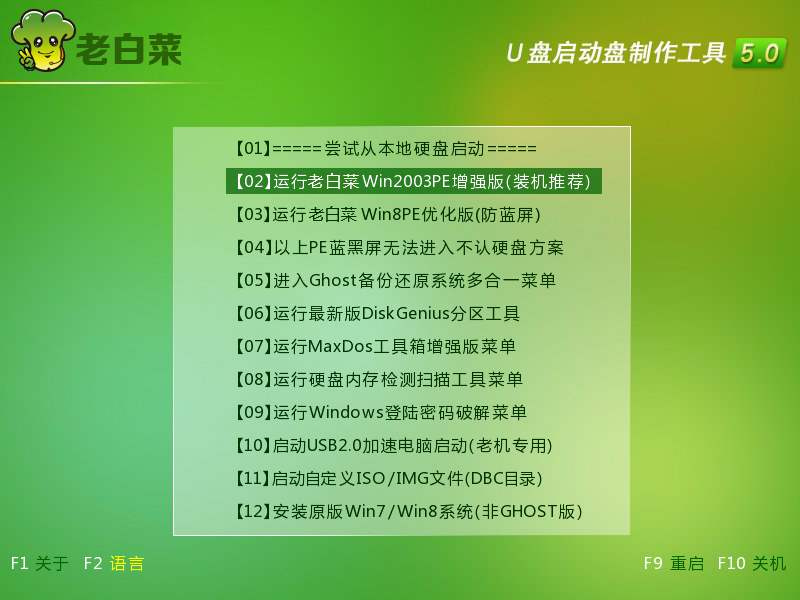
2.进入老白菜pe桌面后,点击左下角开始菜单,依次进入“程序” — “磁盘管理” — “u盘格式化HDD”
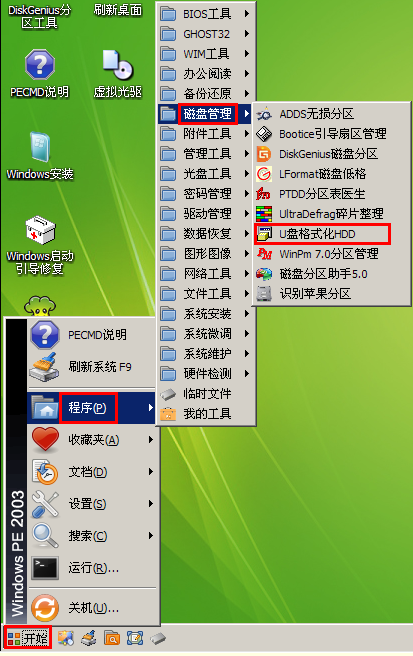
3.打开界面后,可以看到在“设备”一栏中显示的是需要格式化的u盘,点击“开始”按钮,如下图所示
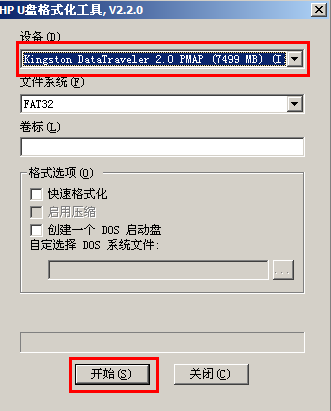
4.此时会弹出提示,格式化u盘将完全清除u盘中的文件,如果需要格式化的u盘中有重要文件,最好事先移动到其他磁盘中,确认无误后点击“是”
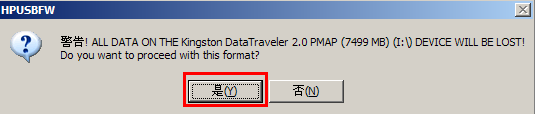
5.耐心等待格式化
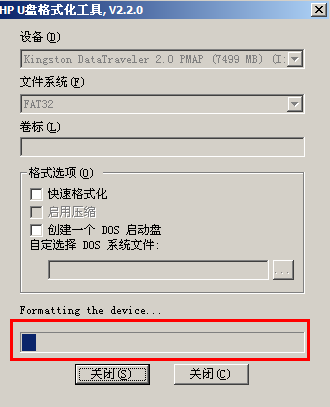
6.完成后会弹出提示,格式化已经完成,点击“确定”按钮即可。
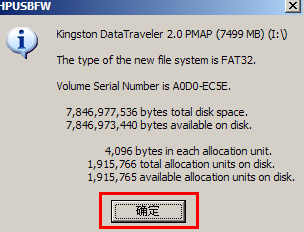
至此,利用老白菜u盘格式化HDD工具格式化u盘的方法就介绍完了,碰到无法格式化u盘问题的朋友不妨照以上方法尝试一下。
推荐阅读
"老白菜电脑系统维护必备神器"
- 老白菜电脑装机维护好工具 2025-07-28
- 老白菜U盘启动盘:电脑装机维护的实用利器 2025-07-25
- 联想小新 Air 14 2022版笔记本安装win10系统教程 2024-05-07
- 戴尔灵越14 Pro 2022版笔记本安装win7系统教程 2024-05-07
红米Book Pro 14 锐龙版 2022笔记本安装win11系统教程
- 联想IdeaPad 15s 2022版笔记本安装win7系统教程 2024-05-05
- 联想小新 Pro 14 2022 锐龙版笔记本安装win11系统教程 2024-05-05
- 外星人X14 R1笔记本使用老白菜u盘一键安装win10系统教程 2024-05-05
- 华为MateBook D 15 2022版笔记本安装win7系统教程 2024-05-04
老白菜下载
更多-
 老白菜怎样一键制作u盘启动盘
老白菜怎样一键制作u盘启动盘软件大小:358 MB
-
 老白菜超级u盘启动制作工具UEFI版7.3下载
老白菜超级u盘启动制作工具UEFI版7.3下载软件大小:490 MB
-
 老白菜一键u盘装ghost XP系统详细图文教程
老白菜一键u盘装ghost XP系统详细图文教程软件大小:358 MB
-
 老白菜装机工具在线安装工具下载
老白菜装机工具在线安装工具下载软件大小:3.03 MB










